Suchergebnisse :
×nopCommerce SAML Single Sign-On (SSO) Das Plugin bietet die Möglichkeit, SAML Single Sign-On für Ihre nopCommerce-Anwendungen zu aktivieren. Mit Single Sign-On können Sie nur ein Passwort verwenden, um auf Ihre nopCommerce-Anwendung und -Dienste zuzugreifen. Unser Plugin ist mit allen SAML-kompatiblen Identitätsanbietern kompatibel. Hier gehen wir eine Schritt-für-Schritt-Anleitung durch, um Single Sign-On (SSO) zwischen nopCommerce und Okta unter Berücksichtigung von Okta als IdP zu konfigurieren. Um mehr über die Funktionen zu erfahren, die wir für nopCommerce SSO bereitstellen, klicken Sie auf hier.
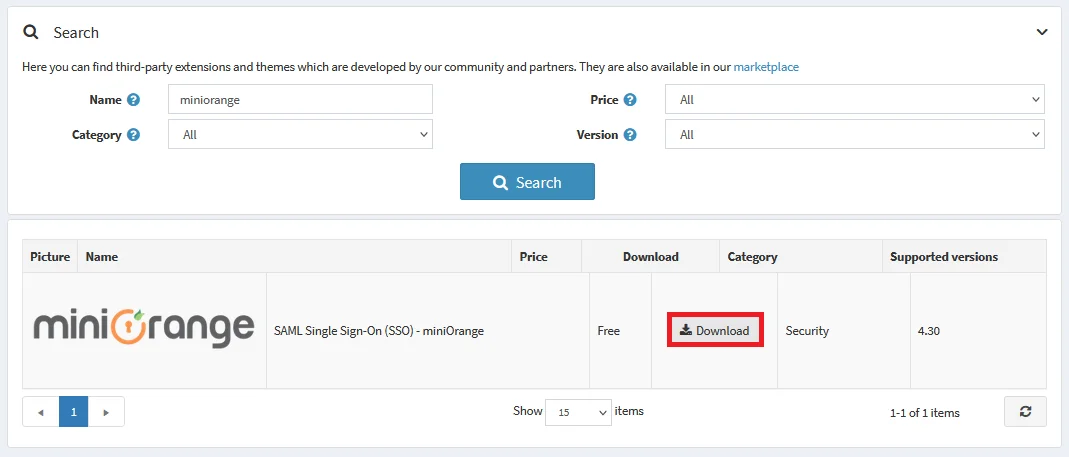
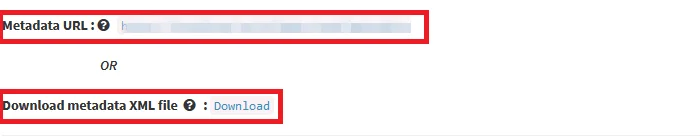
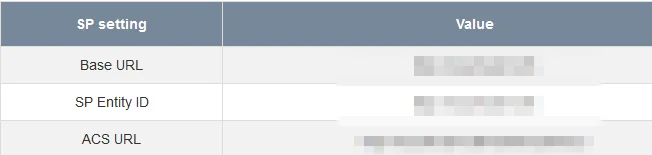
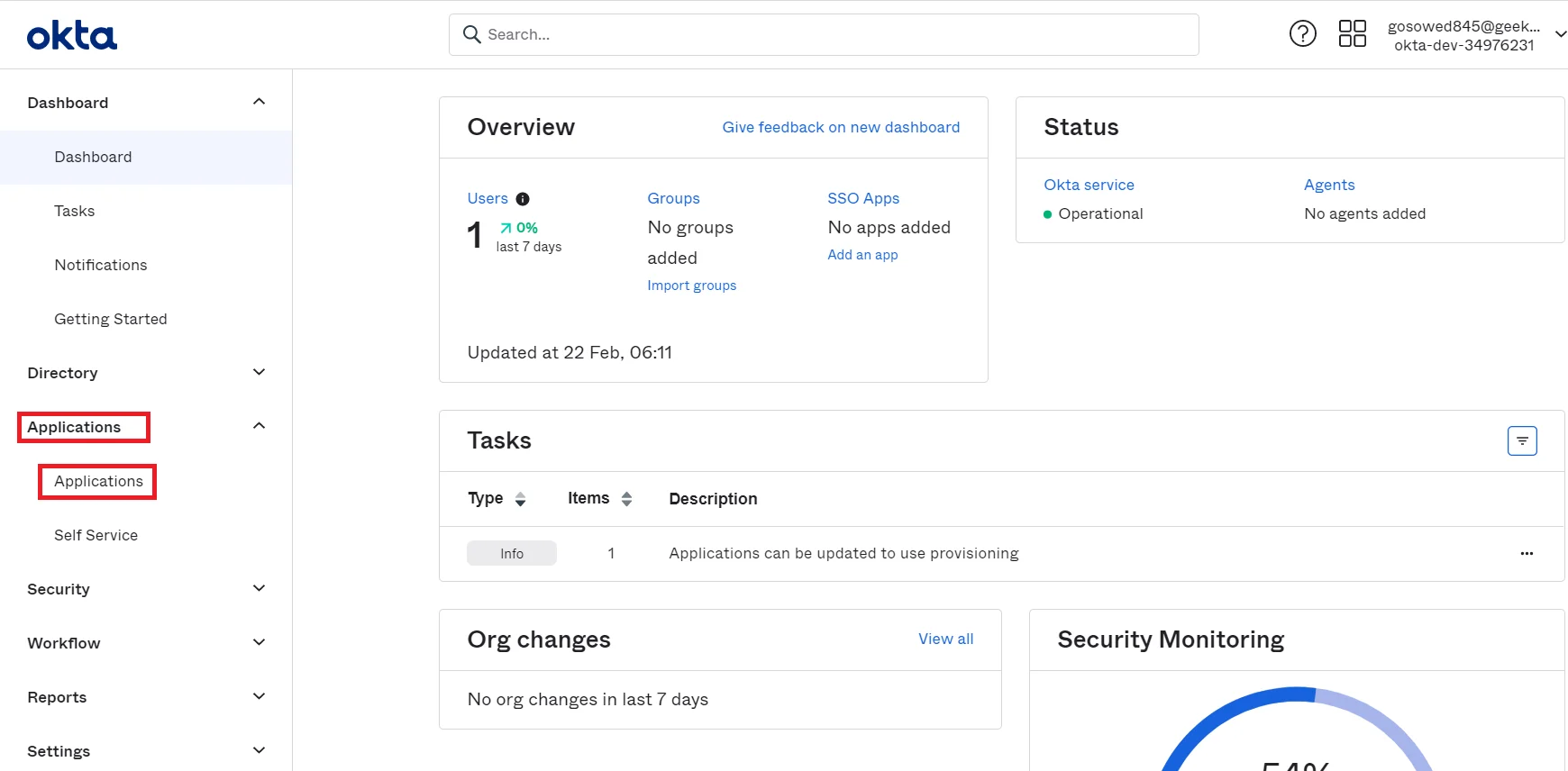
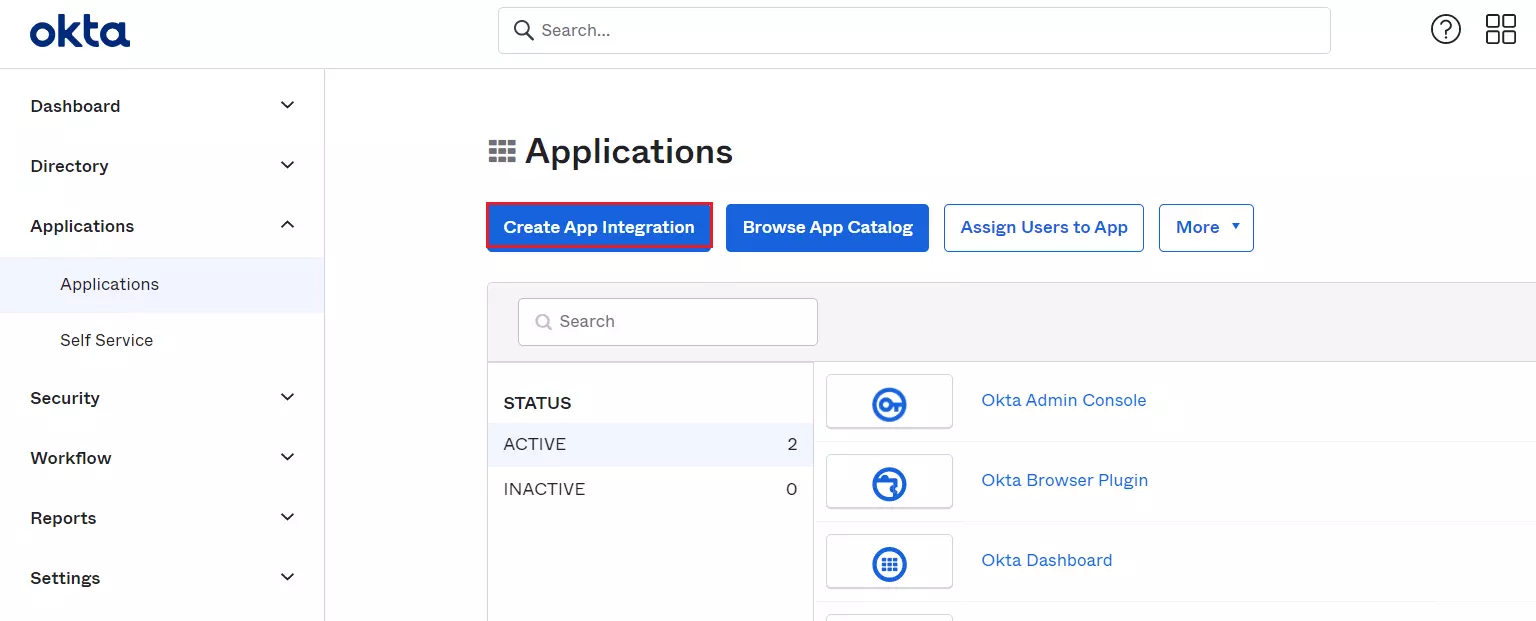
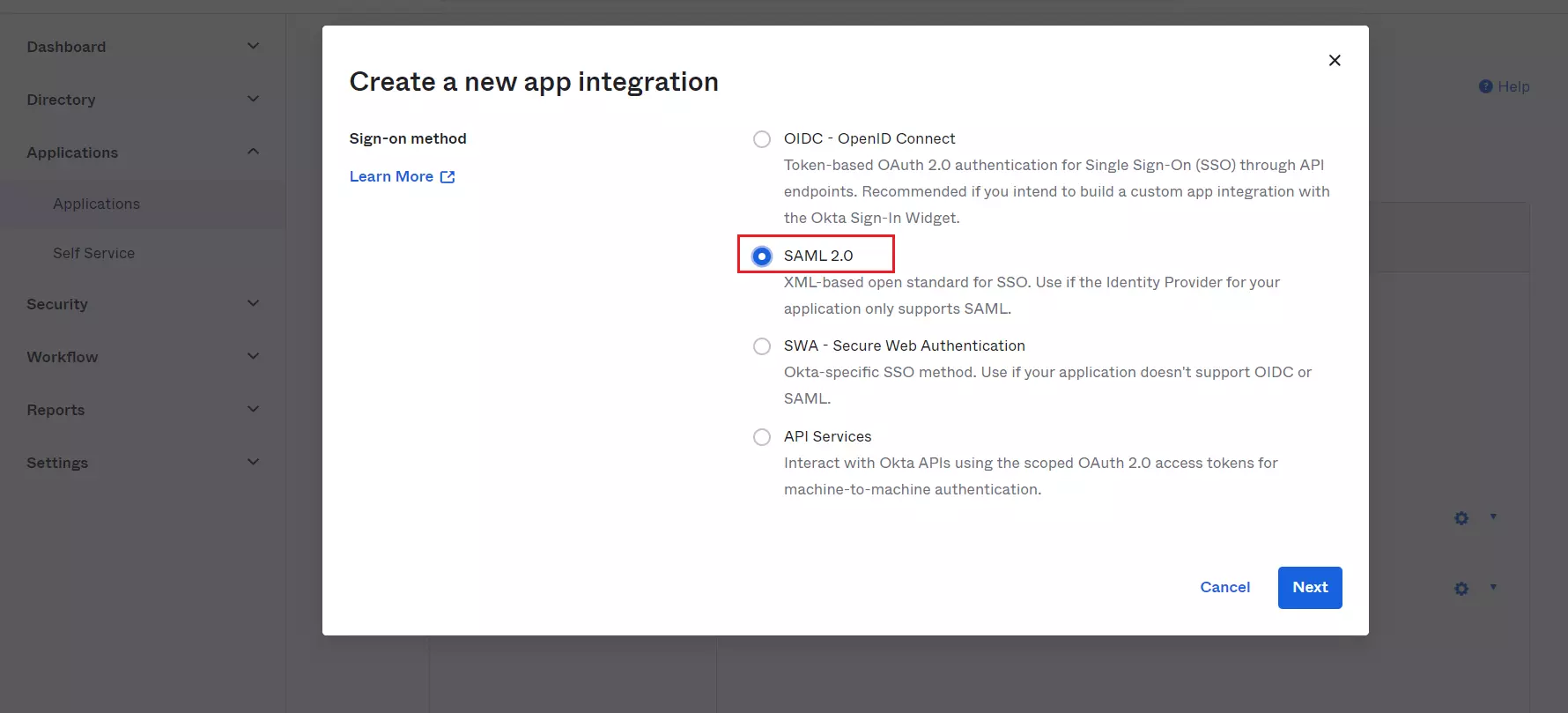
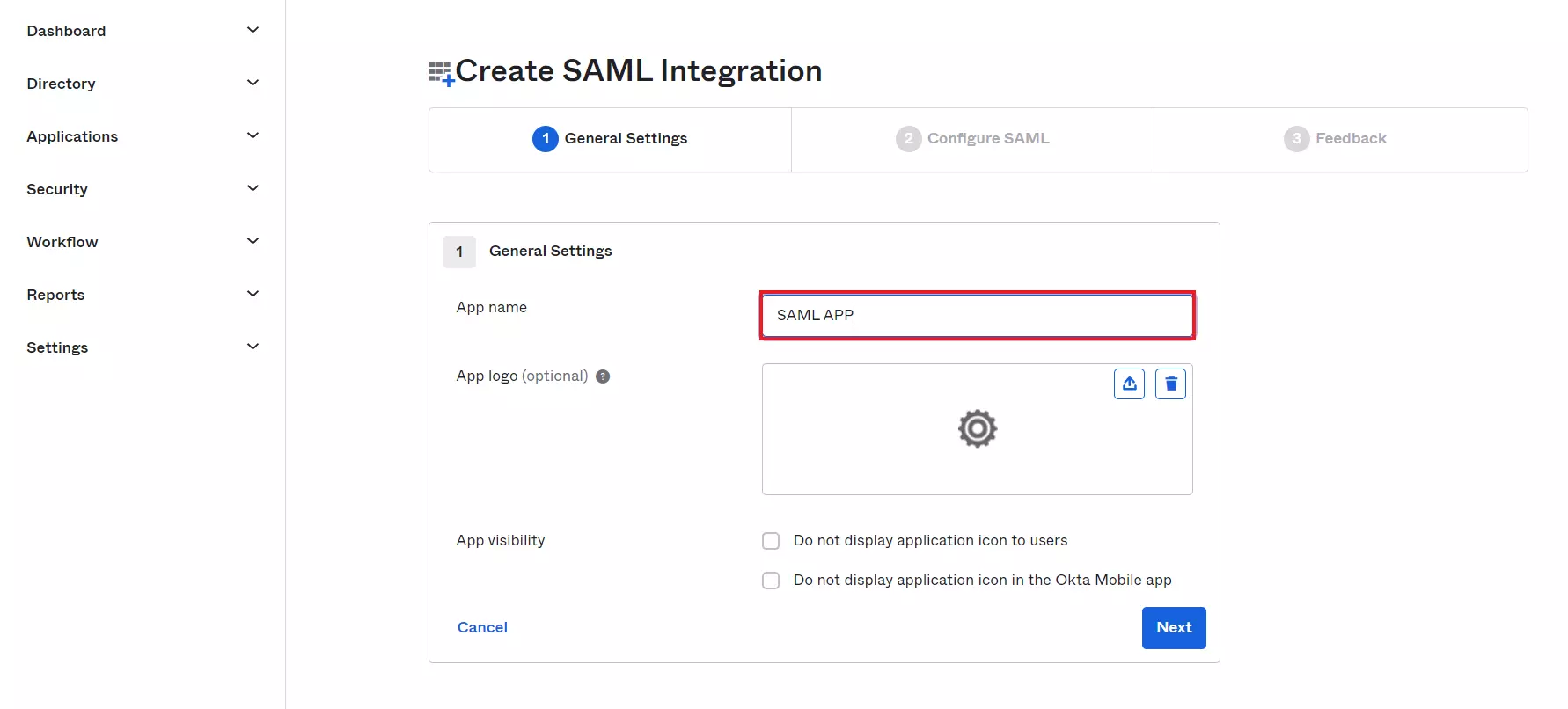
|
Single Sign On URL |
ACS-URL (AssertionConsumerService) aus der Registerkarte „Dienstanbieter-Metadaten“ des Plugin |
|
Zielgruppen-URL (SP-Entitäts-ID) |
SP-Entitäts-ID/Aussteller auf der Registerkarte „Dienstanbieter-Metadaten“ des Plugins |
|
Standard Relaiszustand |
Relay-Status auf der Registerkarte „Dienstanbieter-Metadaten“ des Plugins |
|
Name ID Format |
Wählen Sie E-Mail-Adresse als Namens-ID aus der Dropdown-Liste aus |
|
Anwendung Benutzername |
Okta-Benutzername |
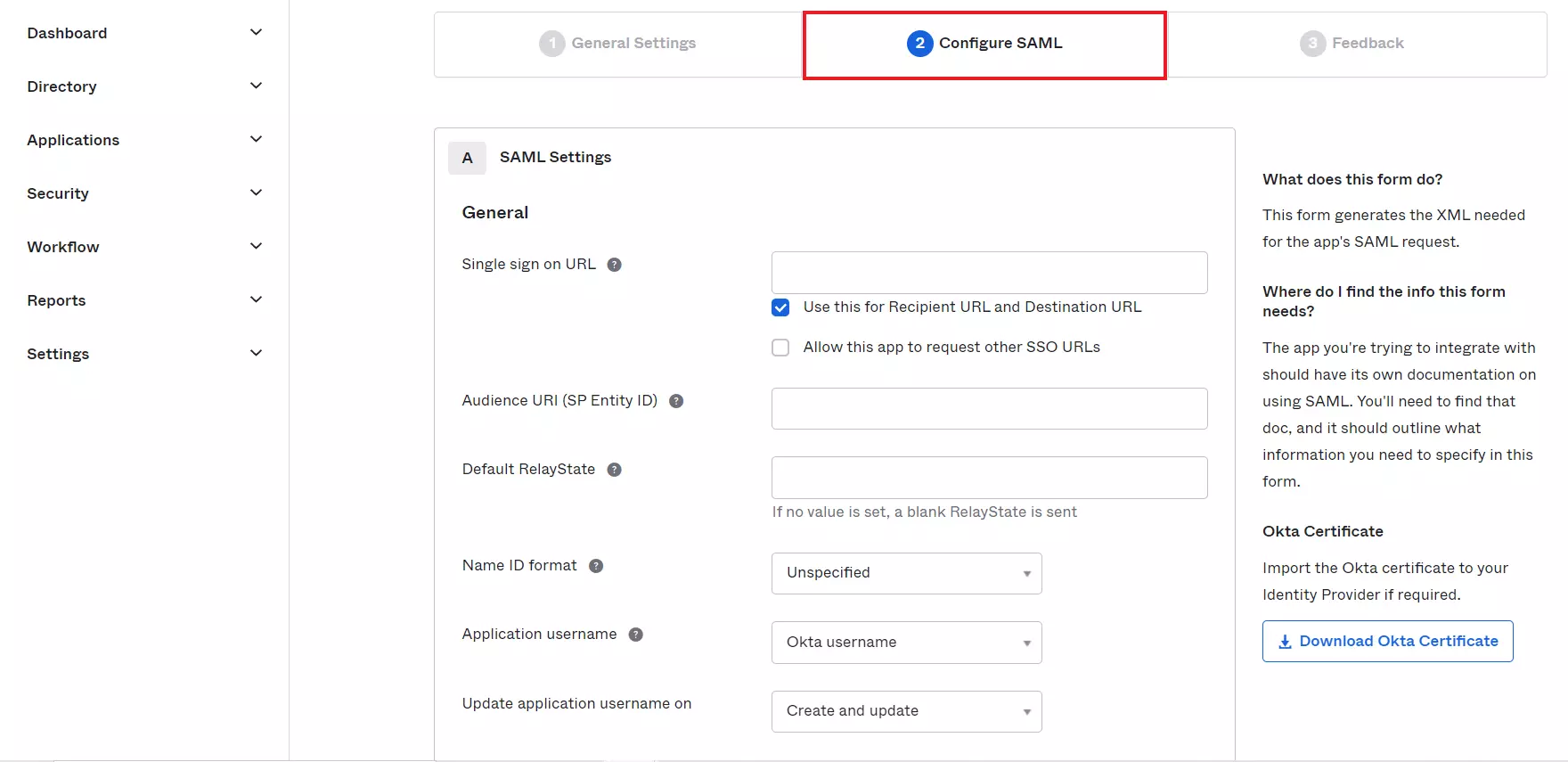
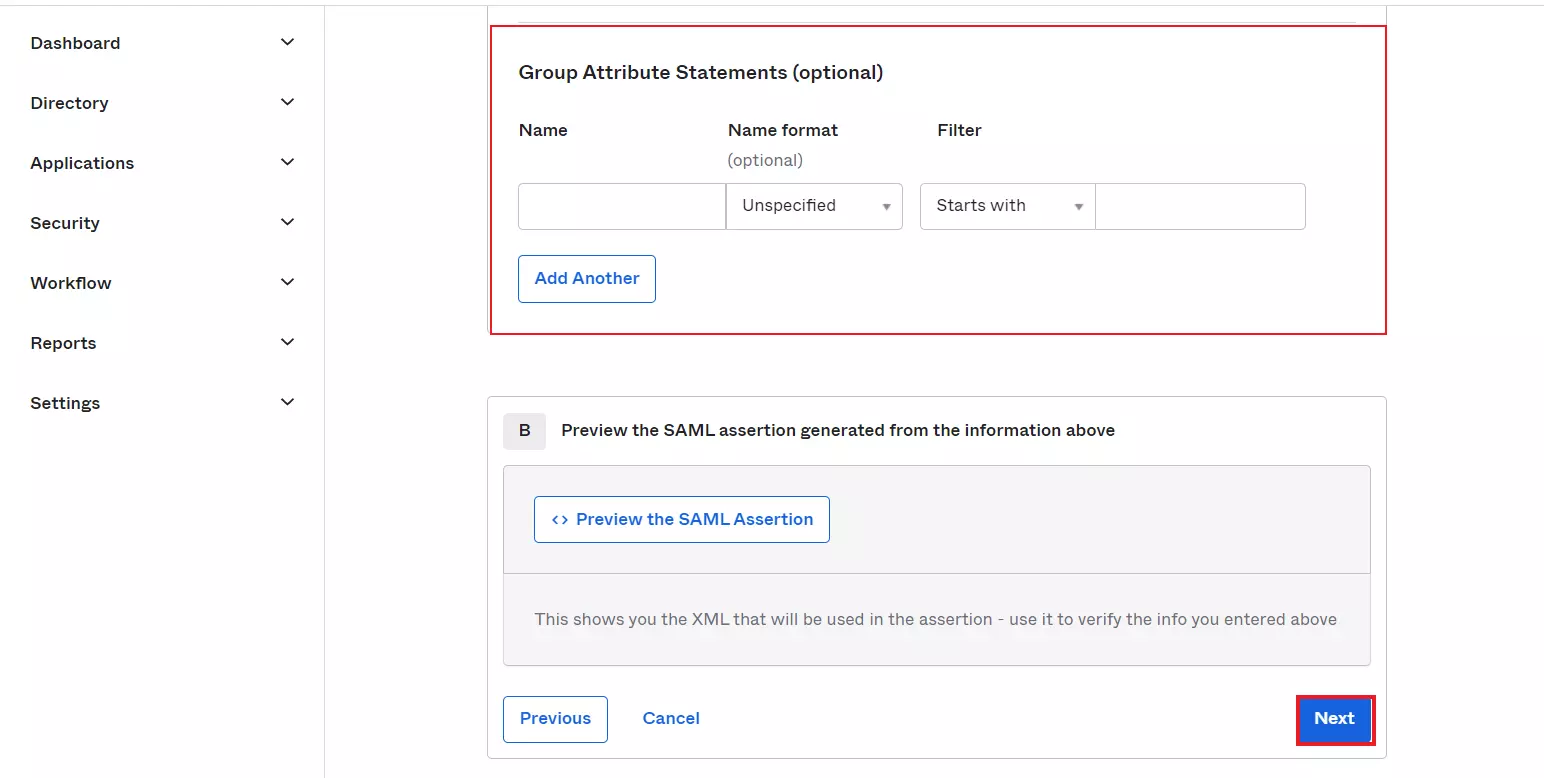
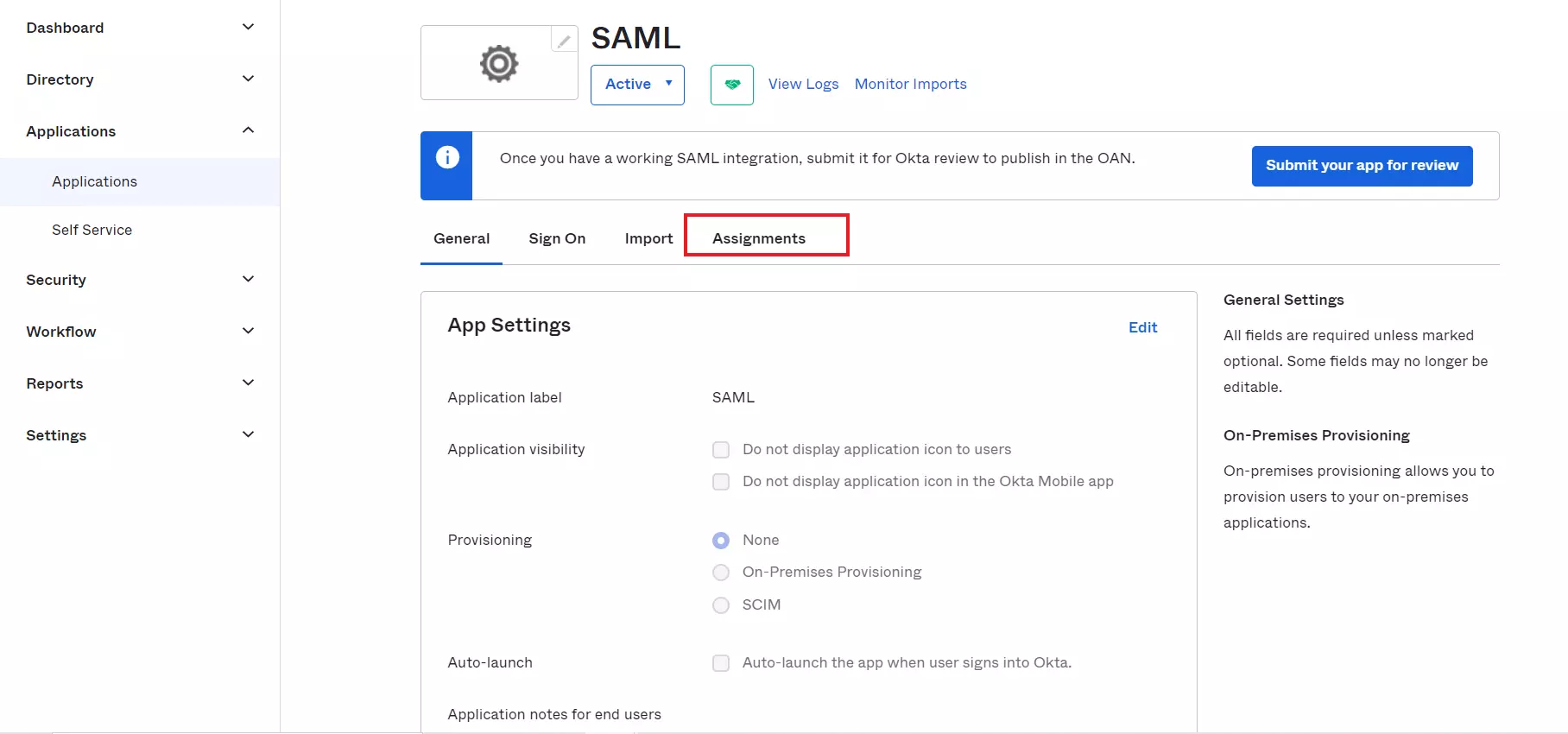
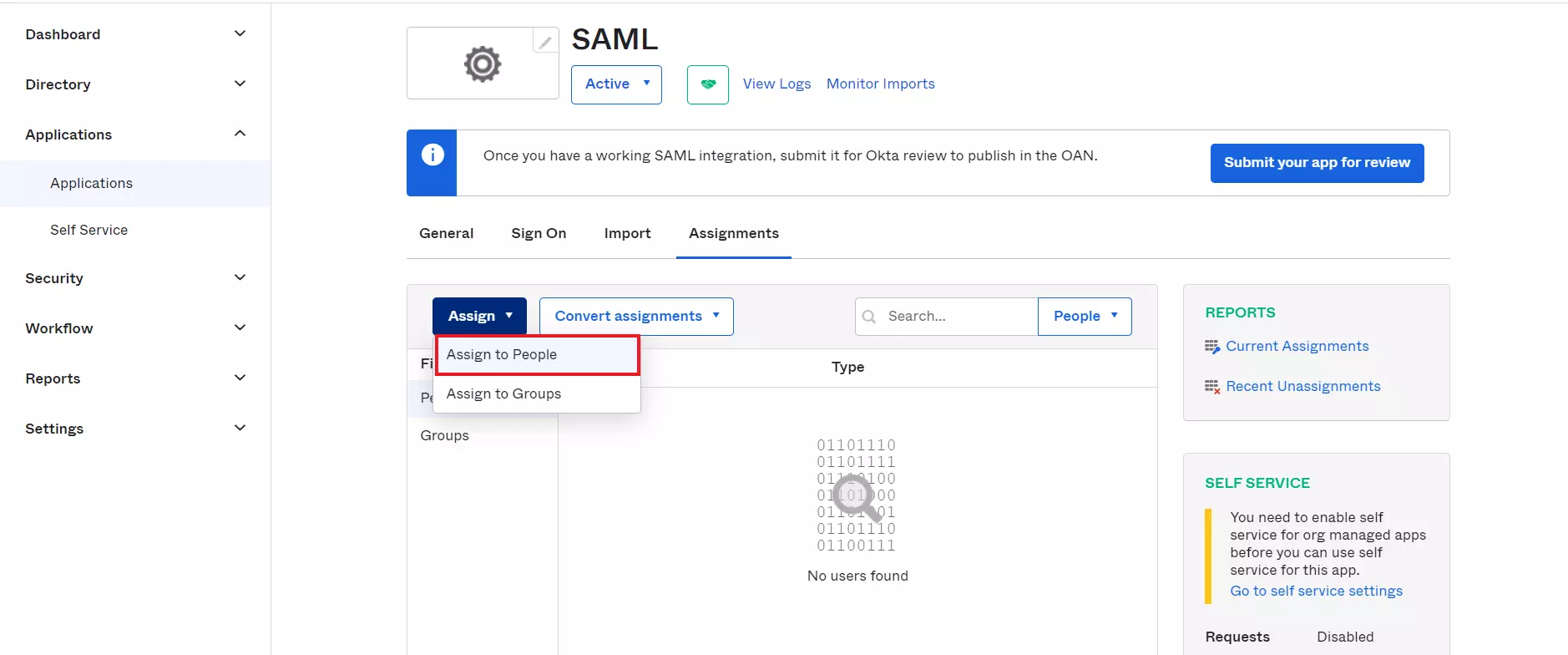
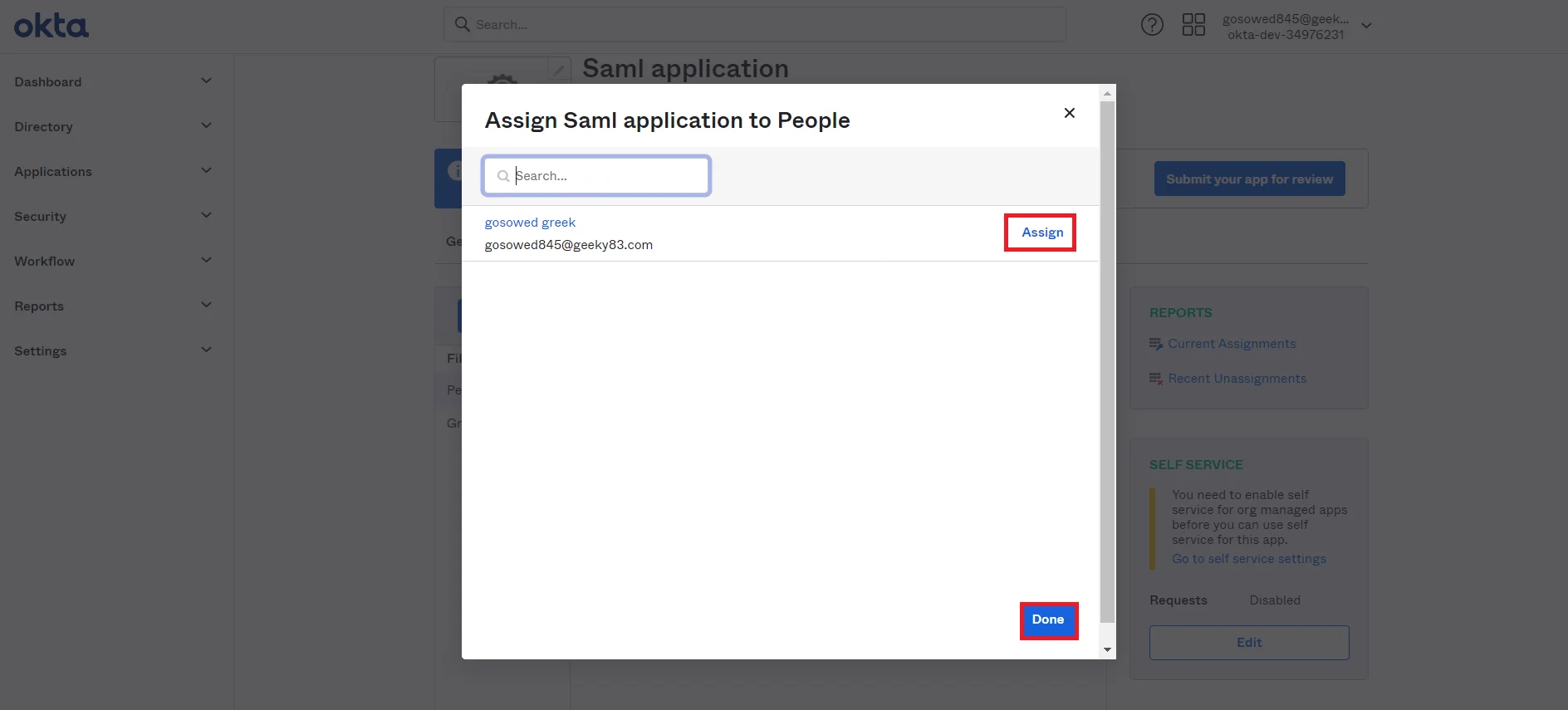
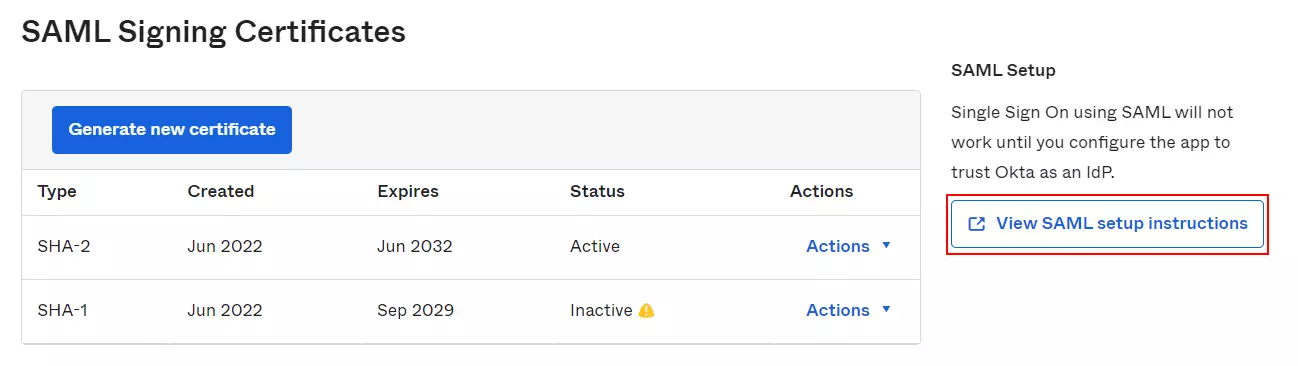
Hinweis: Nach der Installation des Plugins müssen wir die Vertrauensstellung zwischen Ihrer nopCommerce-Anwendung und Ihrem Okta-Konto einrichten. SAML-Metadaten werden mit Okta geteilt, damit sie ihre integrierte Konfiguration aktualisieren können, um Single Sign-On zu unterstützen.
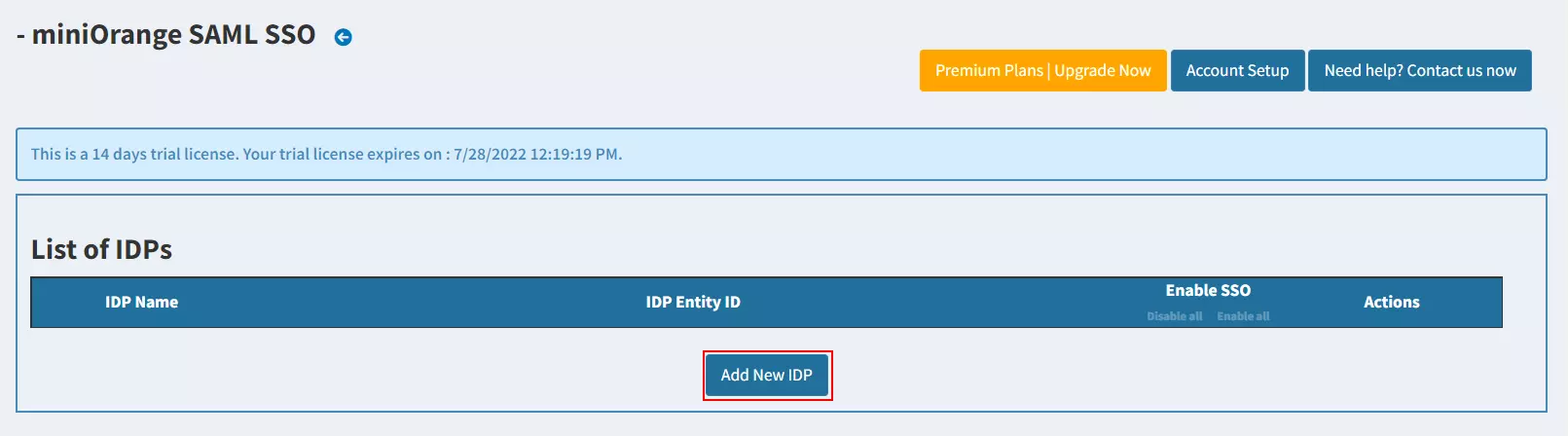
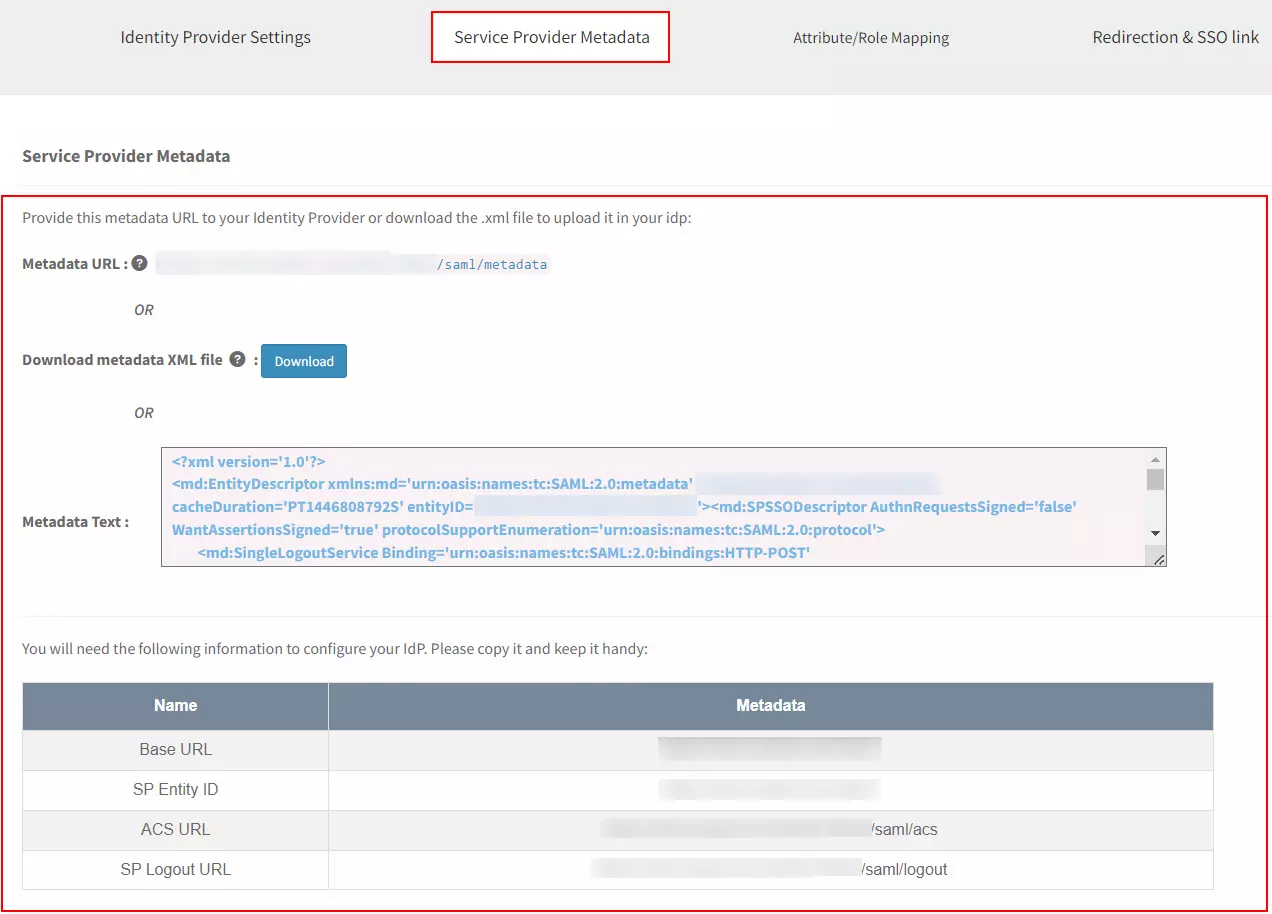
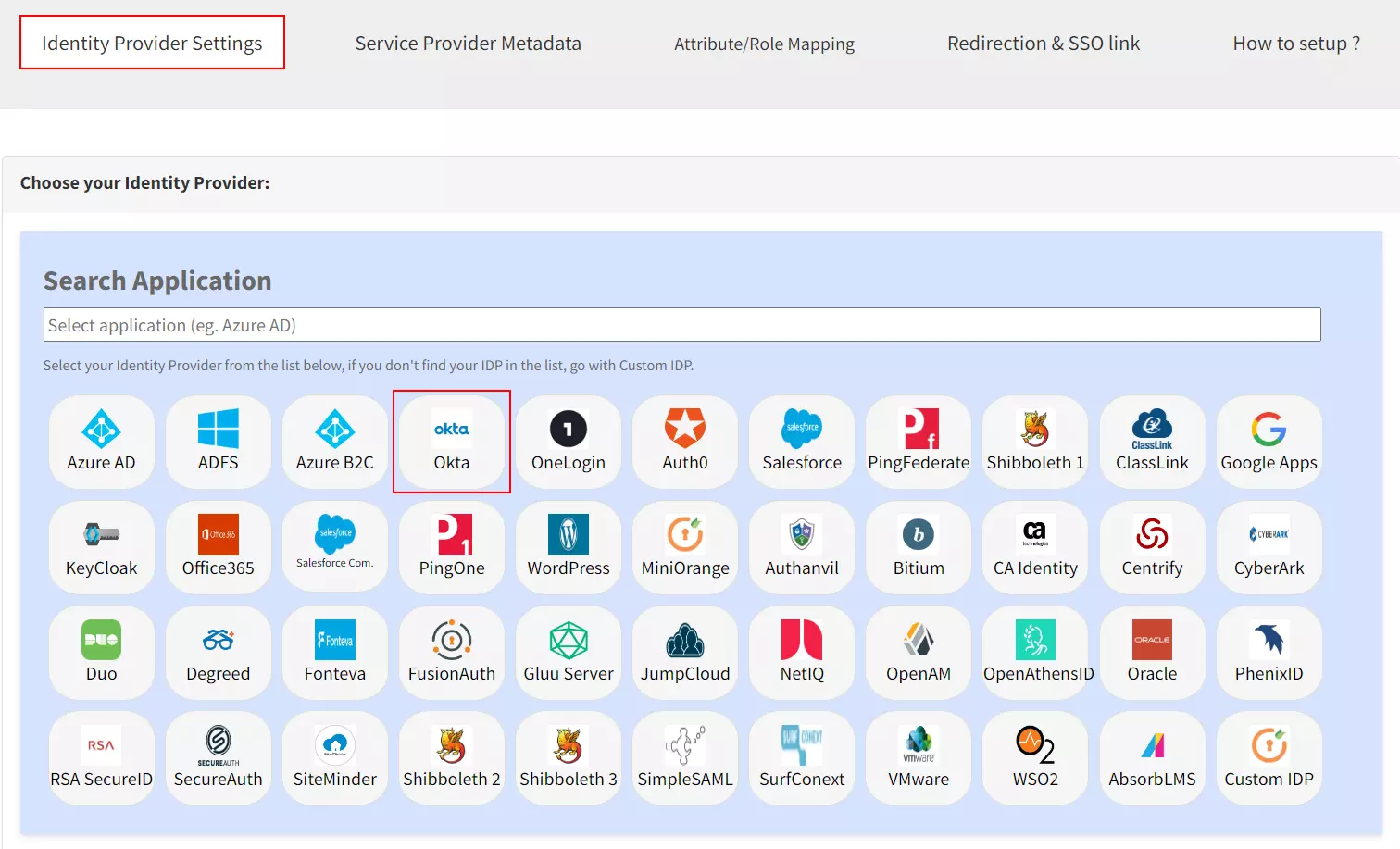
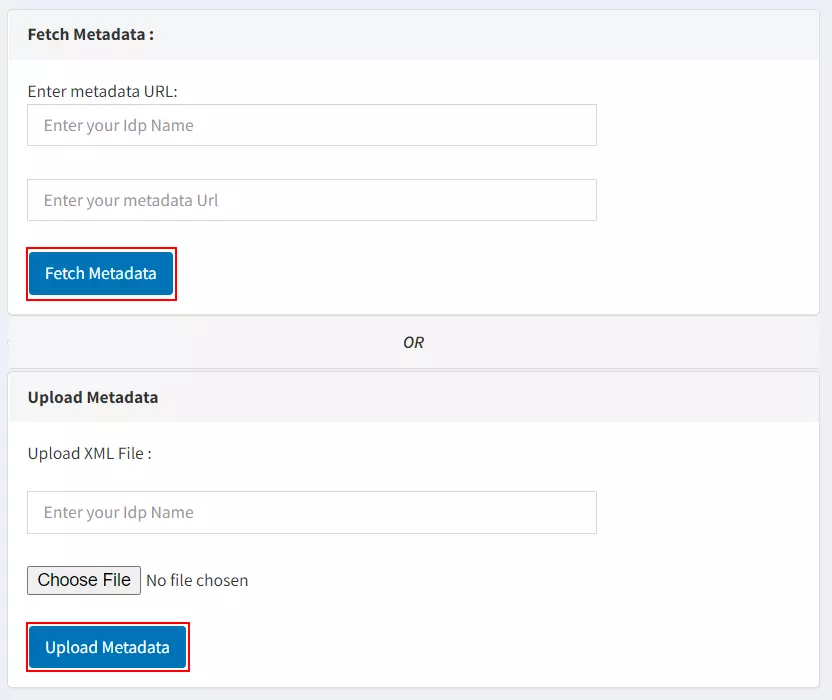
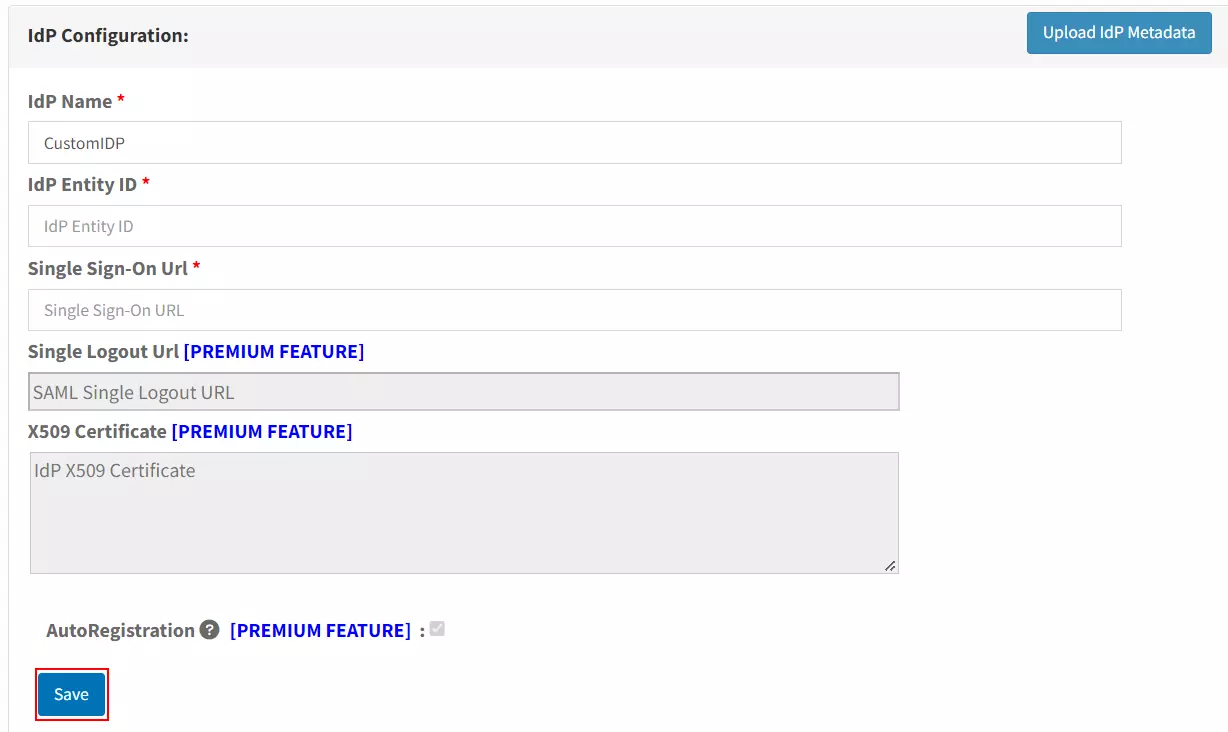
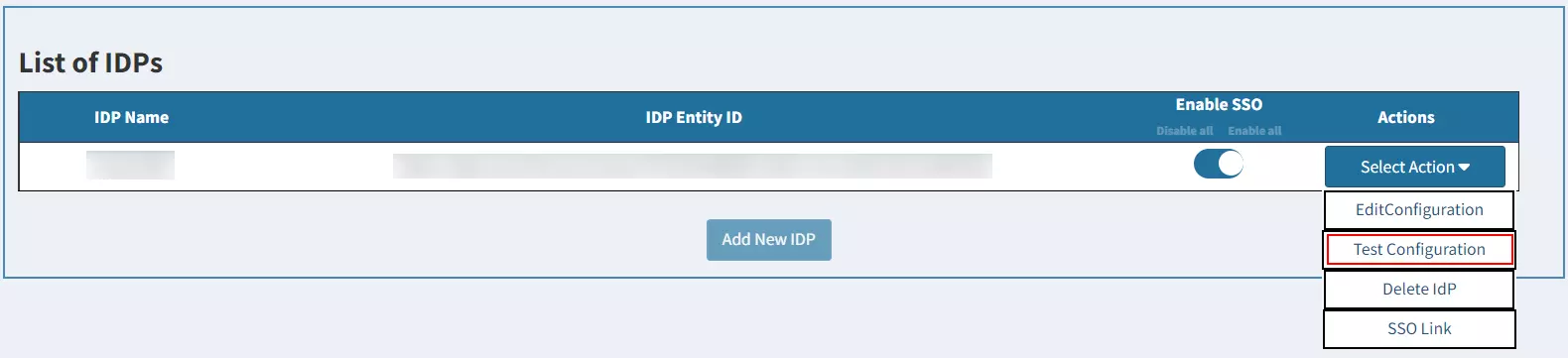
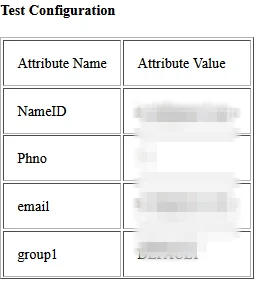
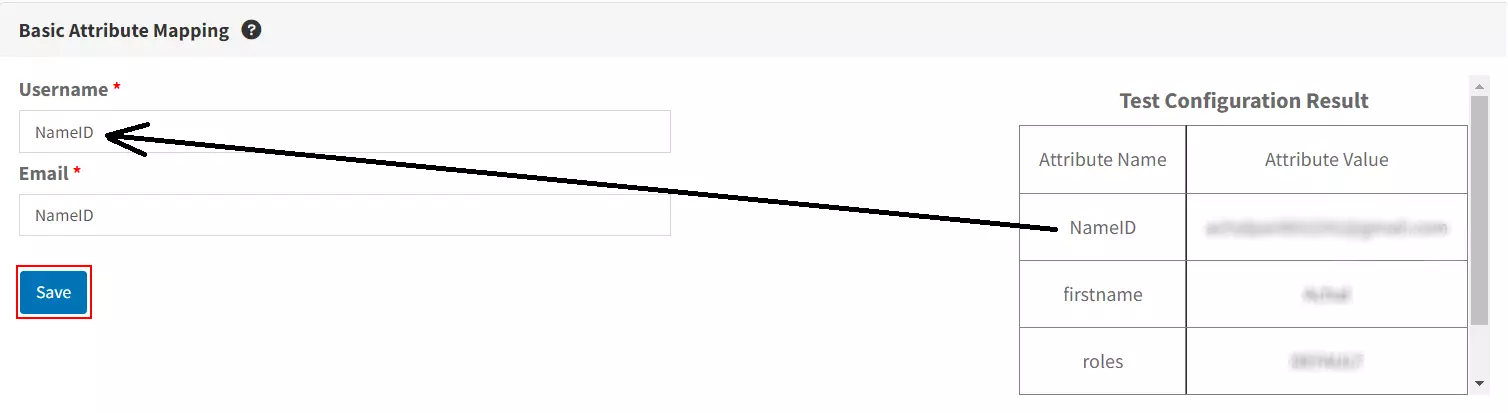
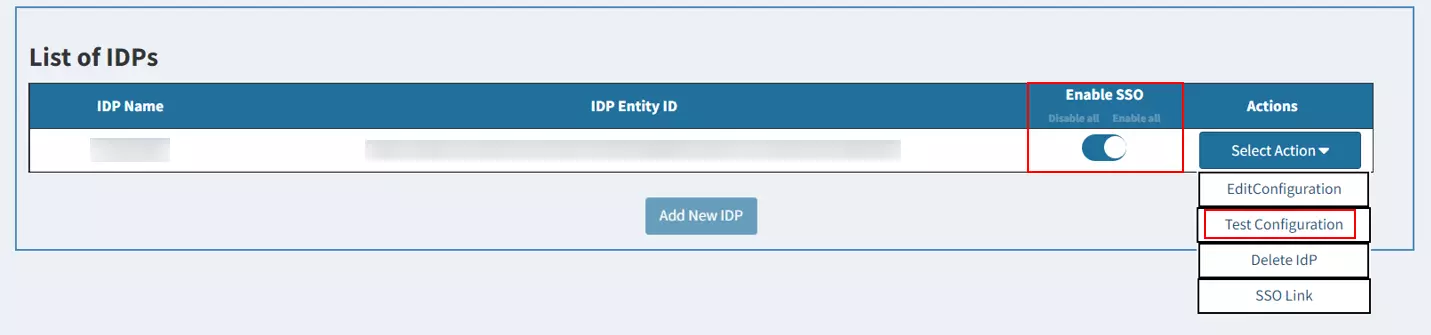
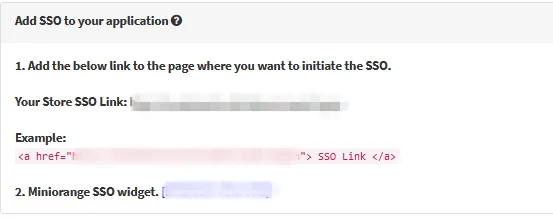
Sie können Ihren Identitätsanbieter nicht finden? Schicken Sie uns eine E-Mail nopcommercesupport@xecurify.com Wir helfen Ihnen bei der Einrichtung von SSO mit Ihrem IDP und geben Ihnen eine schnelle Anleitung (per E-Mail/Besprechung) zu Ihren Anforderungen. Unser Team hilft Ihnen bei der Auswahl der für Ihre Anforderungen am besten geeigneten Lösung/Plan.
Brauchen Sie Hilfe? Wir sind hier!

Vielen Dank für Ihre Anfrage.
Wenn Sie innerhalb von 24 Stunden nichts von uns hören, können Sie gerne eine Folge-E-Mail an senden info@xecurify.com
Diese Datenschutzerklärung gilt für miniorange-Websites und beschreibt, wie wir mit personenbezogenen Daten umgehen. Wenn Sie eine Website besuchen, werden möglicherweise Informationen in Ihrem Browser gespeichert oder abgerufen, meist in Form von Cookies. Diese Informationen können sich auf Sie, Ihre Vorlieben oder Ihr Gerät beziehen und werden hauptsächlich dazu verwendet, dass die Website so funktioniert, wie Sie es erwarten. Die Informationen identifizieren Sie nicht direkt, können Ihnen aber ein personalisierteres Web-Erlebnis ermöglichen. Klicken Sie auf die Kategorieüberschriften, um zu erfahren, wie wir mit Cookies umgehen. Die Datenschutzerklärung unserer Lösungen finden Sie in der Datenschutz.
Notwendige Cookies tragen dazu bei, eine Website vollständig nutzbar zu machen, indem sie grundlegende Funktionen wie Seitennavigation, Anmelden, Ausfüllen von Formularen usw. ermöglichen. Die für diese Funktionalität verwendeten Cookies speichern keine personenbezogenen Daten. Einige Teile der Website funktionieren jedoch ohne Cookies nicht ordnungsgemäß.
Diese Cookies sammeln nur aggregierte Informationen über den Verkehr auf der Website, einschließlich Besucher, Quellen, Seitenklicks und -aufrufe usw. Dies ermöglicht es uns, mehr über unsere beliebtesten und am wenigsten beliebten Seiten sowie über die Interaktion der Benutzer mit den umsetzbaren Elementen und damit über die Veröffentlichung zu erfahren Wir verbessern die Leistung unserer Website sowie unserer Dienste.
